excel如何设置打印标题
1、打开excel工作表,单击【页面布局】选项卡中的【打印标题】按钮;
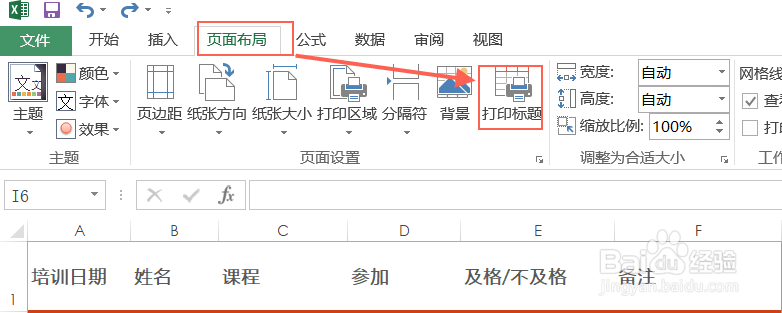
2、在弹出的【页面设置】对话框中单击【工作表】选项卡;
单击【打印区域】后面的表格图标,框选打印区域;
单击【顶端标题行】后面的表格图标,选择标题区域。
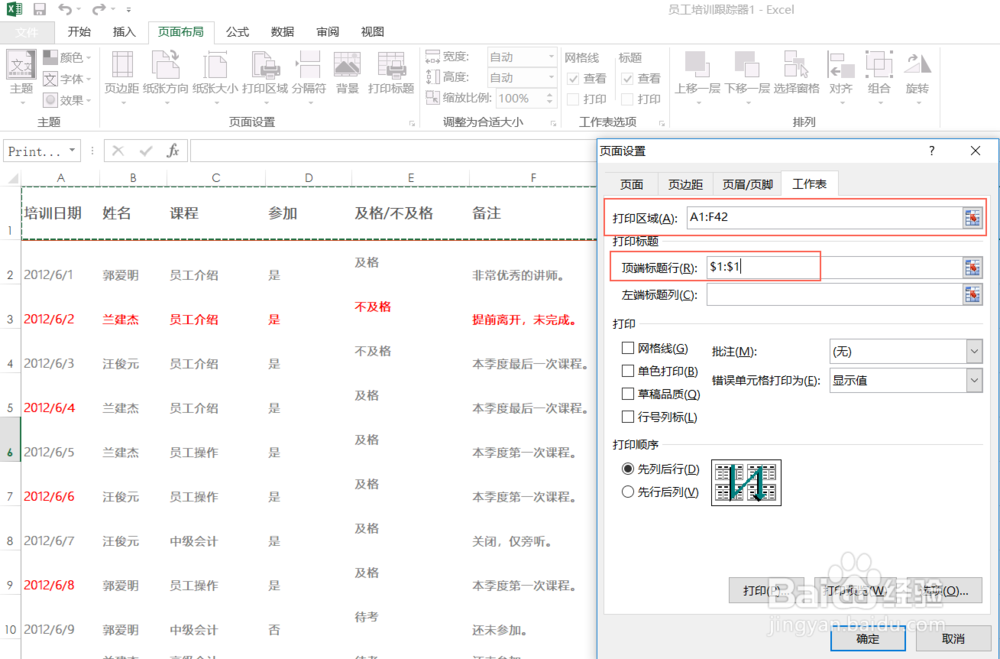
3、按快捷键CTRL+P调出打印预览界面,通过移动页码旁边的三角箭头来确定标题是否在每页都打印出来。
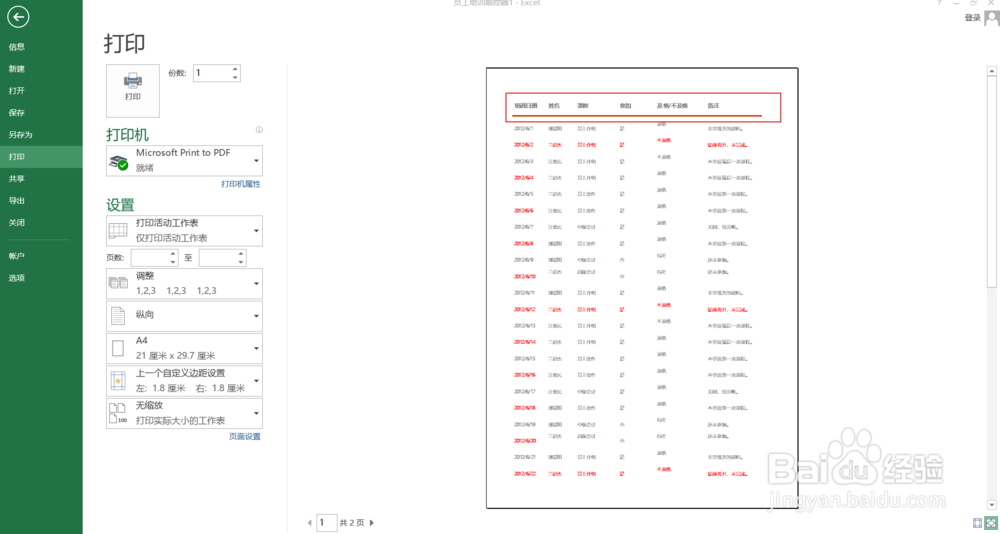
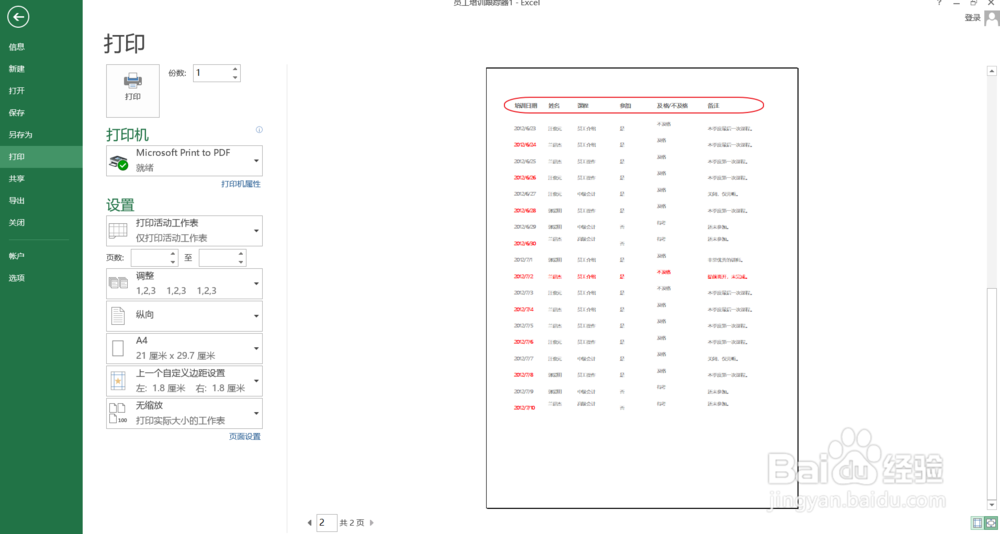
1、通过预览发现,我们在步骤1中提供的实例在打印的时候,第二页标题中没有出现横线,这是为什么呢?

2、选中单元格,右击【设置单元格格式】选项卡,在弹出的【设置单元格选项】对话框中切换到【边框】页面,我们发现第一行单元格底部加入了一个红色的边框;
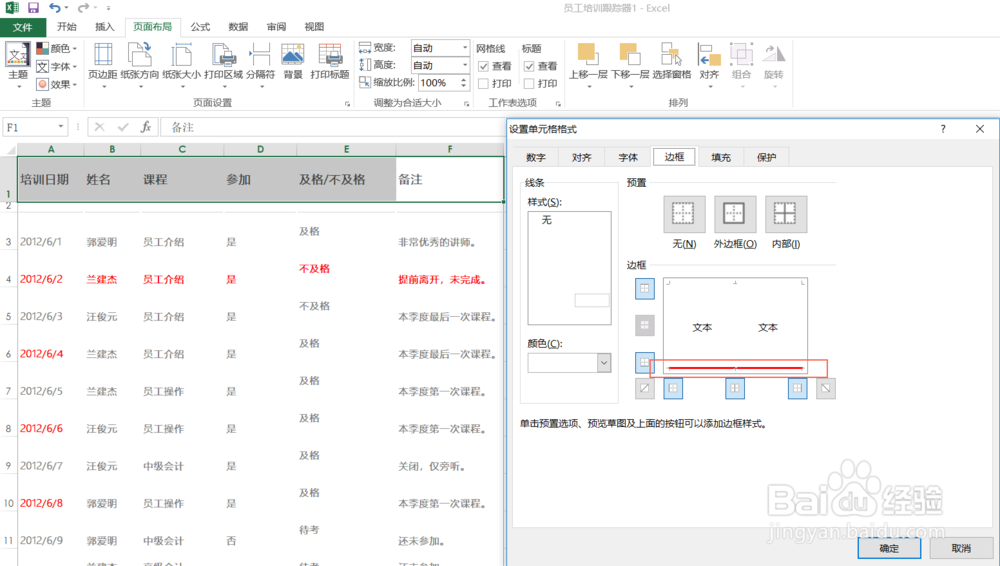
3、新插入一行,框选和表格相同的列设置合并居中,右击该单元格在弹出菜单中单击【设置单元格格式】选项卡,在弹出的【设置单元格选项】对话框中切换到【边框】页面,设置单元格的头部边框的线条样式以及线条的颜色。
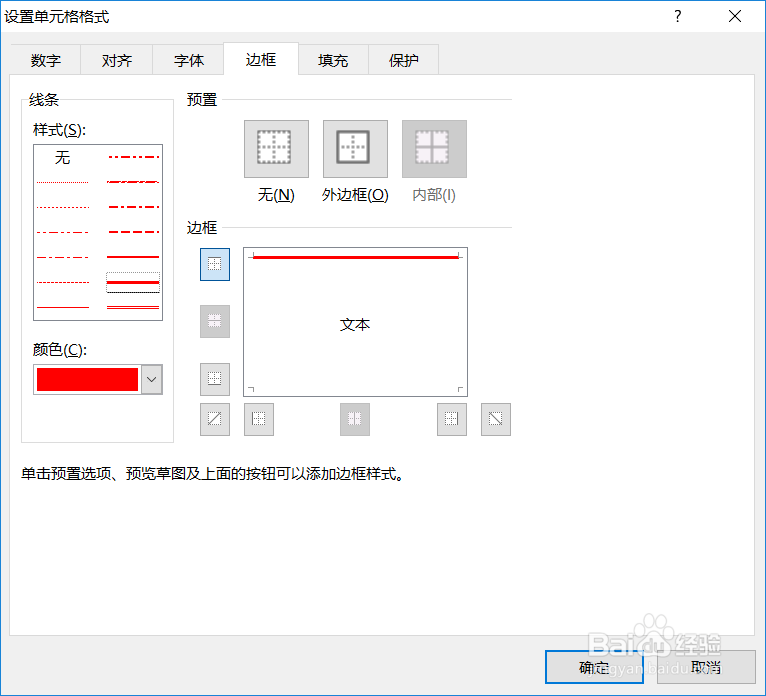
4、调整第二行的高度,CTRL+P打印预览,我们发现第二页标题下方的横线以及可以打印出来了。
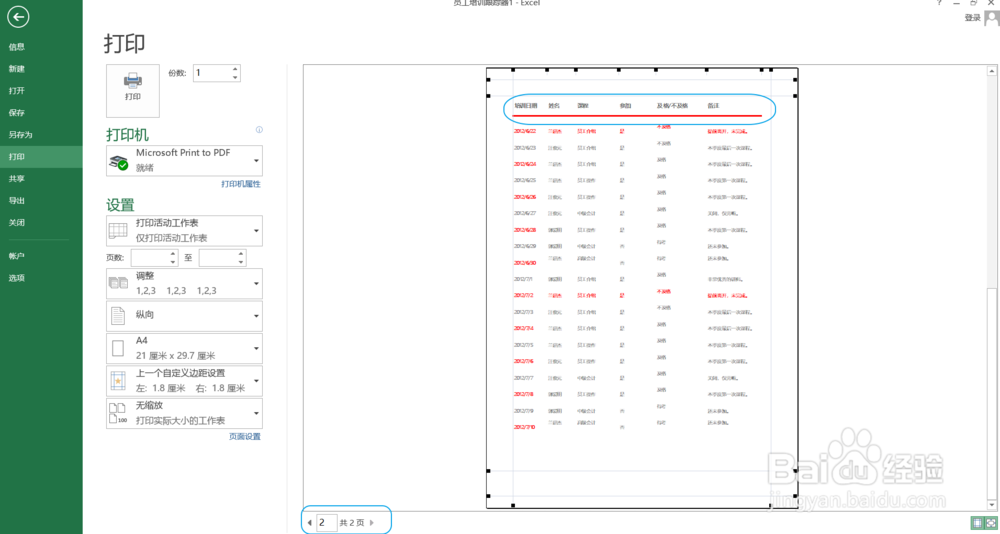
声明:本网站引用、摘录或转载内容仅供网站访问者交流或参考,不代表本站立场,如存在版权或非法内容,请联系站长删除,联系邮箱:site.kefu@qq.com。
阅读量:178
阅读量:135
阅读量:180
阅读量:28
阅读量:78